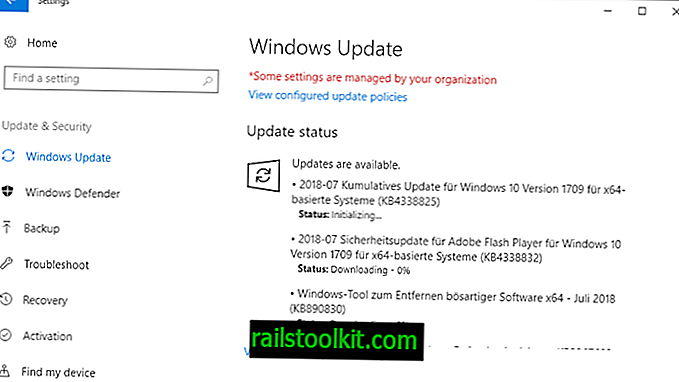Proses Host Pengalaman Windows Shell dapat menggunakan sedikit memori atau CPU saat sedang berjalan.
Untuk mengetahui apakah ini kasusnya pada mesin Anda yang menjalankan Windows 10, gunakan pintasan keyboard Ctrl-Shift-Esc untuk membuka Task Manager.
Klik tautan "perincian lebih lanjut" di bagian kiri bawah dan temukan proses Host Pengalaman Windows Shell dalam daftar. Anda dapat mengklik nama untuk mengurutkan proses secara alfabetis yang membuatnya lebih mudah untuk menemukannya dalam daftar.
Nama prosesnya adalah ShellExperienceHost.exe dan di sebelah kanannya Anda akan menemukan cpu dan penggunaan memorinya.
Penggunaan mungkin normal, seperti halnya pada komputer Windows 10 yang kami uji ini aktif, atau terlalu tinggi. Terlalu tinggi berarti Anda akan melihat penggunaan CPU dan memori yang konstan atau lebih tinggi dari biasanya.

Deskripsi hanya mengulangi nama proses yang tidak membantu dalam mencari tahu mengapa itu berjalan.
Sementara fungsionalitas penuh dari proses tidak jelas saat ini, itu terkait dengan latar belakang desktop sistem, atau lebih tepatnya, dengan perubahan warna otomatis elemen antarmuka berdasarkan warna dominan wallpaper.
Pengguna Windows 10 yang melaporkan masalah ini berhasil mengatasinya dengan mematikan perubahan warna otomatis berdasarkan wallpaper. Perhatikan bahwa fitur ini diaktifkan bahkan jika Anda hanya menggunakan satu wallpaper.
Untuk mengatasinya, lakukan hal berikut

- Ketuk tombol Windows, ketik Pengaturan dan tekan enter.
- Arahkan ke Personalisasi> Warna.
- Matikan "Secara otomatis pilih warna aksen dari latar belakang saya", dan pilih warna statis sebagai gantinya.
Anda harus memperhatikan bahwa CPU dan memori turun setelah perubahan. Mungkin ada lebih banyak proses daripada hanya itu tetapi membuat perubahan memperbaikinya pada beberapa sistem yang mengalami masalah di masa lalu.